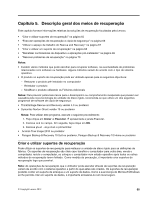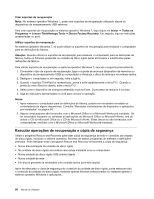Lenovo ThinkPad W530 (Brazilian Portuguese) User Guide - Page 84
Executar operações de recuperação e cópia de segurança, Discos Factory Recovery
 |
View all Lenovo ThinkPad W530 manuals
Add to My Manuals
Save this manual to your list of manuals |
Page 84 highlights
Criar suportes de recuperação Nota: No sistema operativo Windows 7, pode criar suportes de recuperação utilizando discos ou dispositivos de armazenamento USB externos. Para criar suportes de recuperação no sistema operativo Windows 7, faça clique em Iniciar ➙ Todos os Programas ➙ Lenovo ThinkVantage Tools ➙ Discos Factory Recovery. Em seguida, siga as instruções apresentadas no ecrã. Utilizar suportes de recuperação No sistema operativo Windows 7, só pode utilizar os suportes de recuperação para restaurar o computador para as definições de fábrica. Atenção: Quando utilizar os suportes de recuperação para restaurar o computador para as definições de fábrica, todos os ficheiros presentes na unidade de disco rígido serão eliminados e substituídos pelas definições de fábrica. Para utilizar suportes de recuperação no sistema operativo Windows 7, execute o seguinte procedimento: 1. Consoante o tipo de suporte de recuperação, ligue o suporte de arranque (dispositivo de memória ou dispositivo de armazenamento USB) ao computador e introduza o disco de arranque na unidade óptica. 2. Desligue o computador e, em seguida, volte a ligá-lo. 3. Quando o logótipo ThinkPad for apresentado, prima e solte repetidamente a tecla F12. Quando a janela do menu Boot for aberta, solte a tecla F12. 4. Seleccione o dispositivo de arranque pretendido e prima Enter. O processo de restauro é iniciado. 5. Siga as instruções apresentadas no ecrã para concluir a operação. Notas: 1. Após restaurar o computador para as definições de fábrica, poderá ser necessário reinstalar os controladores de alguns dispositivos. Consulte "Reinstalar controladores de dispositivo e aplicações pré-instalados" na página 69. 2. Alguns computadores são fornecidos com o Microsoft Office ou o Microsoft Works pré-instalado. Se for necessário recuperar ou reinstalar as aplicações do Microsoft Office ou Microsoft Works, terá de utilizar o CD do Microsoft Office ou o CD do Microsoft Works. Estes discos só são fornecidos com computadores vendidos com o Microsoft Office ou Microsoft Works pré-instalado. Executar operações de recuperação e cópia de segurança Utilize o programa Rescue and Recovery para fazer cópia de segurança de todo o conteúdo da unidade de disco rígido, incluindo o sistema operativo, ficheiros de dados, programas de software e definições pessoais. Pode designar onde o programa Rescue and Recovery armazenará a cópia de segurança: • Numa área protegida da unidade de disco rígido • Na unidade de disco rígido secundária caso esteja instalada uma no computador • Numa unidade de disco rígido USB externa ligada • Numa unidade de rede • Em discos graváveis (é necessária uma unidade óptica para esta opção) Após ter efectuado a cópia de segurança do conteúdo da unidade de disco rígido, pode restaurar todo o conteúdo da unidade de disco rígido, restaurar apenas ficheiros seleccionados ou restaurar apenas o sistema operativo Windows e aplicações. 66 Manual de Utilizador